PDS-6000F
Часто задаваемые вопросы и устранение неполадок |
Очистка сканера
ПРИМЕЧАНИЕ: на рисунках ниже представлена типовая модель устройства, которая может отличаться от вашей модели Brother.
Очистка стекла сканера
-
Нажмите и удерживайте кнопку
 (Включение/выключение питания), чтобы выключить устройство.
(Включение/выключение питания), чтобы выключить устройство. - Поднимите крышку для документов.
-
Протрите стекло сканера под крышкой документа мягкой безворсовой тканью, смоченной водой.
 После очистки стекла сканера и стеклянной планки мягкой неворсистой тканью, смоченной водой, проведите по стеклу пальцем, чтобы проверить, не осталось ли на нем грязи или мусора. Если на стекле остались грязь или мусор, то очистите его еще раз. Возможно, такую очистку потребуется повторить три-четыре раза. Для проверки делайте контрольную копию после каждой очистки.
После очистки стекла сканера и стеклянной планки мягкой неворсистой тканью, смоченной водой, проведите по стеклу пальцем, чтобы проверить, не осталось ли на нем грязи или мусора. Если на стекле остались грязь или мусор, то очистите его еще раз. Возможно, такую очистку потребуется повторить три-четыре раза. Для проверки делайте контрольную копию после каждой очистки. -
Закройте крышку сканера.
Очистка внутренней части устройства
Частицы грязи или пятна корректора на стеклянной планке сканера могут ухудшить качество сканирования. Если на отсканированном изображении появилась вертикальная линия или отсутствуют какие-либо части документа, следует очистить внутренние детали устройства.
Следуйте инструкциям ниже, чтобы очистить внутреннюю часть сканера.
-
Отключите устройство от электросети (электрической розетки).
-
Откройте верхнюю крышку (1) и крышку автоподатчика (2).

-
Очистите задние ролики подачи бумаги (1) мягкой неворсистой тканью, смоченной водой.

-
Нажав и удерживая кнопки (1) на внутренней стороне крышки автоподатчика, сдвиньте крышку реверсивного ролика (2) вниз.

-
Сожмите реверсивный ролик (1) и извлеките его из устройства.

-
Очистите задние ролики подачи бумаги (1) мягкой неворсистой тканью, смоченной водой.
-
Сожмите реверсивный ролик и вставьте его обратно в устройство.
-
Плотно закройте крышку реверсивного ролика таким образом, чтобы фиксаторы вошли в крышку АПД.
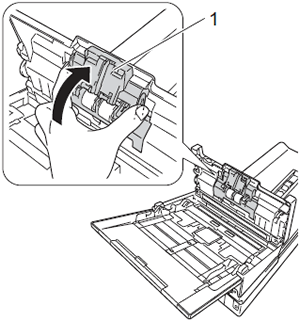
-
Раздвиньте направляющие для документов (1) на максимальную ширину и потяните крышку ролика (2) вниз.

-
Сожмите ролик захвата бумаги и извлеките его из устройства.

-
Потяните вниз синий крючок в ролике разделения.

-
Сожмите ролик разделения и извлеките его из устройства.

-
Очистите ролики захвата бумаги (1) мягкой тканью без ворса, смоченной водой.
-
Сожмите ролик разделения и вставьте его в устройство.
-
Поднимите синий крючок, опущенный вниз на этапе ШАГ 11.
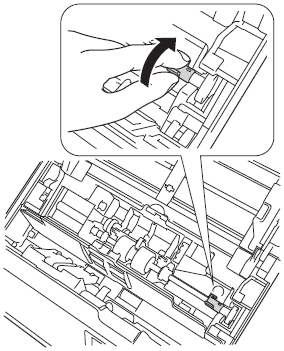
-
Сожмите ролик захвата бумаги и вставьте его в устройство.
-
Закройте крышку ролика (1).
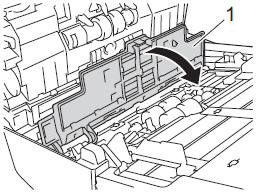
-
Закройте переднюю и верхнюю крышки устройства.
- Подключите кабель питания устройства к электросети (электрической розетке).
После очистки стекла сканера и стеклянной планки мягкой неворсистой тканью, смоченной водой, проведите по стеклу пальцем, чтобы проверить, не осталось ли на нем грязи или мусора. Если на стекле остались грязь или мусор, то очистите его еще раз. Возможно, такую очистку потребуется повторить три-четыре раза. Для проверки делайте контрольную копию после каждой очистки.
|
|
|
|
| Если на стеклянной планке осталось пятно грязи или корректора, на сканируемом образце будет появляться вертикальная линия. | После очистки стеклянной планки вертикальная линия исчезнет. |


